无为清净楼资源网 Design By www.qnjia.com
来源:PS联盟 作者:Sener
本教程制作中用到了一些色彩艳丽的素材来制作文字的底纹,然后再加上一些水晶质感的图层样式,来加强字体的亮度。最后加上金属边框即可。制作方法比较简单。
最终效果

1、新建一个700 * 450 像素文件,背景填充黑色,新建一个图层,选择文字工具打上自己想要的文字,文字颜色选择白色,效果如图1。

<图1> 2、双击图层面板文字缩略图调出图层样式,参数设置如下图。
投影参数设置:

<图2>
内阴影:

<图3>
斜面和浮雕:
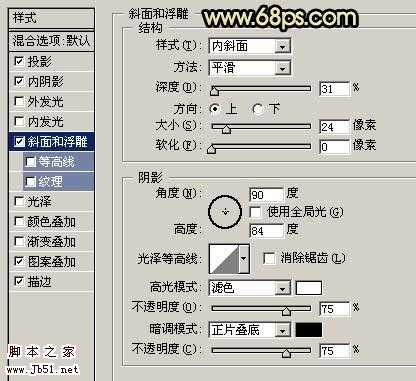
<图4> 图案叠加:打开素材1,选择菜单:编辑 > 定义图案,然后命好名。然后在图案叠加的图案中选择刚才定义的图案。

<素材1>

<图5>
描边:

<图6> 加好图层样式大致效果:
上一页12 下一页 阅读全文
本教程制作中用到了一些色彩艳丽的素材来制作文字的底纹,然后再加上一些水晶质感的图层样式,来加强字体的亮度。最后加上金属边框即可。制作方法比较简单。
最终效果

1、新建一个700 * 450 像素文件,背景填充黑色,新建一个图层,选择文字工具打上自己想要的文字,文字颜色选择白色,效果如图1。

<图1> 2、双击图层面板文字缩略图调出图层样式,参数设置如下图。
投影参数设置:

<图2>
内阴影:

<图3>
斜面和浮雕:
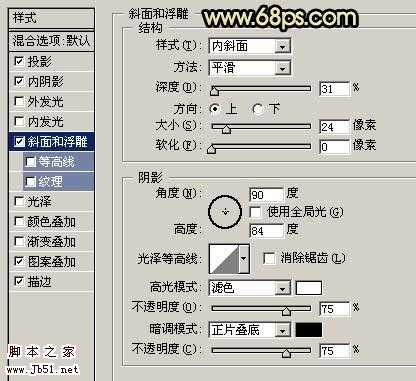
<图4> 图案叠加:打开素材1,选择菜单:编辑 > 定义图案,然后命好名。然后在图案叠加的图案中选择刚才定义的图案。

<素材1>

<图5>
描边:

<图6> 加好图层样式大致效果:
上一页12 下一页 阅读全文
无为清净楼资源网 Design By www.qnjia.com
广告合作:本站广告合作请联系QQ:858582 申请时备注:广告合作(否则不回)
免责声明:本站文章均来自网站采集或用户投稿,网站不提供任何软件下载或自行开发的软件! 如有用户或公司发现本站内容信息存在侵权行为,请邮件告知! 858582#qq.com
免责声明:本站文章均来自网站采集或用户投稿,网站不提供任何软件下载或自行开发的软件! 如有用户或公司发现本站内容信息存在侵权行为,请邮件告知! 858582#qq.com
无为清净楼资源网 Design By www.qnjia.com
暂无评论...
更新日志
2024年11月18日
2024年11月18日
- 【雨果唱片】中国管弦乐《鹿回头》WAV
- APM亚流新世代《一起冒险》[FLAC/分轨][106.77MB]
- 崔健《飞狗》律冻文化[WAV+CUE][1.1G]
- 罗志祥《舞状元 (Explicit)》[320K/MP3][66.77MB]
- 尤雅.1997-幽雅精粹2CD【南方】【WAV+CUE】
- 张惠妹.2007-STAR(引进版)【EMI百代】【WAV+CUE】
- 群星.2008-LOVE情歌集VOL.8【正东】【WAV+CUE】
- 罗志祥《舞状元 (Explicit)》[FLAC/分轨][360.76MB]
- Tank《我不伟大,至少我能改变我。》[320K/MP3][160.41MB]
- Tank《我不伟大,至少我能改变我。》[FLAC/分轨][236.89MB]
- CD圣经推荐-夏韶声《谙2》SACD-ISO
- 钟镇涛-《百分百钟镇涛》首批限量版SACD-ISO
- 群星《继续微笑致敬许冠杰》[低速原抓WAV+CUE]
- 潘秀琼.2003-国语难忘金曲珍藏集【皇星全音】【WAV+CUE】
- 林东松.1997-2039玫瑰事件【宝丽金】【WAV+CUE】
